Haz que el doble clic del ratón funcione como quieres en Windows 11
El sistema operativo de Microsoft tiene todo lo que necesitas para ello


Una de las cosas que puede desesperar a muchos cuando utilizan el ratón del ordenador, que la velocidad del doble clic no sea la que encaja con sus necesidades. Ya sea muy rápida o especialmente lenta, no funciona exactamente como debería en Windows 11. Te vamos a mostrar cómo cambiar esto para que tengas la mejor experiencia de uso posible al trabajar o estudiar.
Por suerte, esta es una de las opciones que se incluyen por defecto en el sistema operativo de Microsoft, por lo que no es necesario para conseguir el objetivo que hemos mencionado tener instalada aplicación ninguna del fabricante del ratón que utilizas. Además, el proceso es bastante sencillo, y no compromete para nada el funcionamiento del accesorio. Por lo tanto, explorar esta posibilidad en Windows 11 no es problemático y lo que puedes obtener es que todo funcione mucho mejor con el ordenador.
Así cambias la velocidad del doble clic del ratón en Windows 11
Entre las opciones que existen en los ajustes del desarrollo de la compañía de Redmond, está la posibilidad de modificar diferentes comportamientos del puntero del ratón. Un ejemplo es la velocidad de este. Y, además, el uso de los botones del accesorio tiene diferentes opciones de configuración, lo que asegura que de forma intuitiva y puedes conseguir adaptar el funcionamiento de tu modelo de Logitech o HP. Esto es lo que tienes que hacer:
- Pulsa de forma combinada las teclas Windows + I para que se abra la configuración del sistema operativo.
- A continuación, debes elegir de la parte izquierda el apartado llamado Bluetooth y dispositivos. En la parte central verás que hay una opción que es Mouse. Es la que tienes que pulsar y no se entiende bien que no esté el texto traducido, todo hay que decirlo.
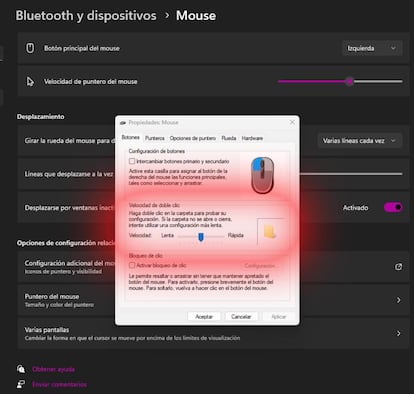
- Entre las posibles modificaciones que puedes hacer al ratón, aquí no encontrarás la propia de la velocidad del doble clic. Por lo que en la parte baja tienes que utilizar el apartado Configuración adicional del mouse.
- Ahora verás una pequeña ventana en la pantalla donde hay un espacio que te permite configurar la velocidad de la doble pulsación de los botones del ratón. De esta forma, la acción se reconoce más o menos rápido. Establece el deslizador en el punto que mejor te encaja.
- Hecho esto, utiliza el botón Aceptar y, entonces, has finalizado.
Por cierto, todo lo que has hecho es completamente reversible, Por lo tanto, conseguir que todo esté como la primera vez que conectaste el ratón al ordenador con Windows 11 es completamente posible. En consecuencia, no te preocupes porque, si no te convence la modificación, simplemente puedes volver atrás como si no hubiera pasado nada.

